 |
画像のキャプチャとペイント |
| 教育関連リンク集 | 画像・素材 | コンピュータマニュアル集 | ソフト集 | 本・情報 | 特 集 | みんなで話そう | 研究会概要 | 会員登録 | TOP |
 |
画像のキャプチャとペイント |
| パソコンの画面上の画像を保存したいと思ったことはありませんか。また、保存したいんだけれど専用の画像ツールがないからできないと思ってはいないでしょうか。 ウィンドウズには、画面上の画像をキャプチャ(一時的に保存)する機能が標準で装備されているんですよ。 このキャプチャ機能とペイントを使えば簡単に画面上の画像を保存することができます。 |
| 1.キャプチャはどうすればいいの? |
|---|
こんな画面をキャプチャしよう。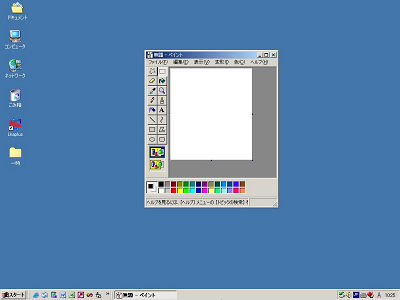 キーボードのキーを押すだけです。 キーボードの最上段を探していくと [Print Screen] や [PrtSc]または [psc] と書かれたキーがあります。 これを押すだけです。 ノート型パソコンの場合は [Fn] + [Print Screen] や [PrtSc]または [psc] です。  アクティブウィンド(ここでは画面上のペイント)だけをキャプチャするときは [Alt] + [Print Screen] や [PrtSc]または [psc] ノート型パソコンの場合は [Alt] + [Fn] + [Print Screen] や [PrtSc]または [psc] です。 |
| 2.キャプチャした画像を表示させる | ||||||
|---|---|---|---|---|---|---|
| 画像を表示させるためにはアプリケーションが必要です。ここではウィンドウズに標準で装備されているペイントを使います。 [プログラム]→[アクセサリ]→[ペイント] でペイントを起動します。
|
| 3.ペイントを使って画像を作る、保存する | ||||||||||||||||||||||||||||||||
|---|---|---|---|---|---|---|---|---|---|---|---|---|---|---|---|---|---|---|---|---|---|---|---|---|---|---|---|---|---|---|---|---|
|
||||||||||||||||||||||||||||||||
| 4.こんなことにも使えます |
|---|
| 1)Word、Excel等の画面のキャプチャ 2)インターネットエクスプローラの画面のキャプチャ 3)PDFの画面のキャプチャ 4)その他工夫次第で |
| いかがでしたか? |
|---|
| 今回は、いまさら聞けない「キャプチャ」の方法とペイントについておおくりしました。 知っていればなんでもないことですよね。専用ツールがインストールされていない職場のパソコンなどでは役に立つのではないでしょうか。 デジカメ画像の単なるトリミング(余分な部分を削除する)などもペイントでできてしまいます。 是非、ご活用ください。 |